office上载中心怎么关闭win10 win10如何关闭office上载中心
更新时间:2023-03-30 10:24:36作者:qiaoyun
office是款办公软件,不管是工作还是学习经常会用到,在使用过程中,也会遇到一些问题,比如近日有不少win10系统用户反映说使用office的时候,总是会出现一个office上载中心通知,让用户们很是困扰,就想要将其关闭,那么office上载中心怎么关闭呢?针对此问题,本文给大家介绍一下win10关闭office上载中心的详细操作方法吧。
方法如下:
1、首先,在任务栏上右击,选择属性。
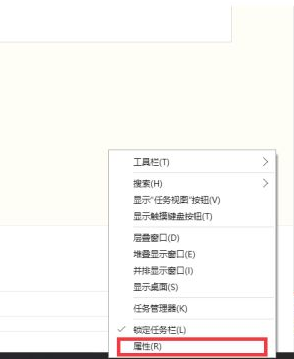
2、然后,在弹出的对话框中,找到通知区域,选择自定义。
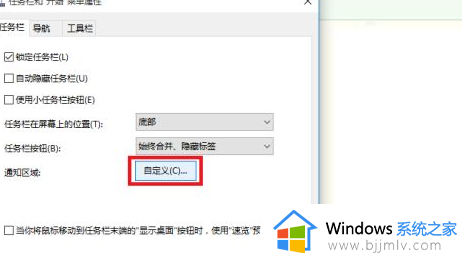
3、接着,在设置里找到选择在任务栏上显示哪些图标,点击之。
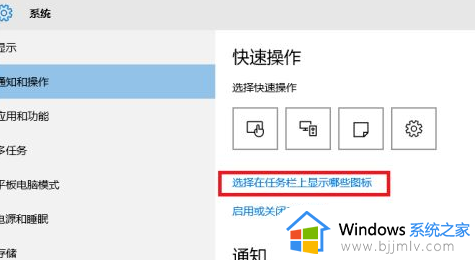
4、最后,选择关闭Microsoft Office Document Cache即可。
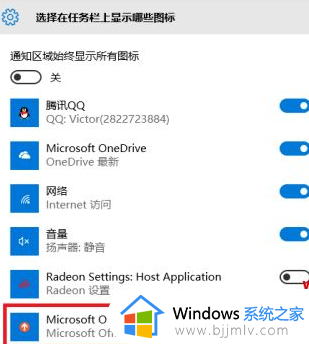
以上给大家介绍的就是office上载中心怎么关闭win10的详细内容,大家可以学习上面的方法来进行关闭就可以了。
office上载中心怎么关闭win10 win10如何关闭office上载中心相关教程
- 怎么彻底关闭win10安全中心 如何彻底关闭win10的安全中心
- 同步中心怎么关闭win10 win10如何关闭同步中心
- win10怎样关闭安全中心 windows10如何关闭安全中心
- win10关闭安全中心教程 win10如何关闭安全中心
- win10安全中心永久关闭怎么操作 win10如何彻底关闭安全中心
- win10安全中心警报怎么关闭 如何关闭win10安全中心警报
- windows10安全中心如何关闭 怎么关闭windows10安全中心
- win10一键关闭安全中心设置方法 win10怎么完全关闭安全中心
- windows10的安全中心怎么关闭 win10彻底关闭安全中心的步骤
- 怎么彻底关掉win10安全中心 如何彻底关闭win10的安全中心
- win10如何看是否激活成功?怎么看win10是否激活状态
- win10怎么调语言设置 win10语言设置教程
- win10如何开启数据执行保护模式 win10怎么打开数据执行保护功能
- windows10怎么改文件属性 win10如何修改文件属性
- win10网络适配器驱动未检测到怎么办 win10未检测网络适配器的驱动程序处理方法
- win10的快速启动关闭设置方法 win10系统的快速启动怎么关闭
热门推荐
win10系统教程推荐
- 1 windows10怎么改名字 如何更改Windows10用户名
- 2 win10如何扩大c盘容量 win10怎么扩大c盘空间
- 3 windows10怎么改壁纸 更改win10桌面背景的步骤
- 4 win10显示扬声器未接入设备怎么办 win10电脑显示扬声器未接入处理方法
- 5 win10新建文件夹不见了怎么办 win10系统新建文件夹没有处理方法
- 6 windows10怎么不让电脑锁屏 win10系统如何彻底关掉自动锁屏
- 7 win10无线投屏搜索不到电视怎么办 win10无线投屏搜索不到电视如何处理
- 8 win10怎么备份磁盘的所有东西?win10如何备份磁盘文件数据
- 9 win10怎么把麦克风声音调大 win10如何把麦克风音量调大
- 10 win10看硬盘信息怎么查询 win10在哪里看硬盘信息
win10系统推荐